Top 5 ảnh bàn phím hot nhất, đừng bỏ qua
Duới đây là các thông tin và kiến thức về ảnh bàn phím hot nhất được tổng hợp bởi M & Tôi

Thay hình nền bàn phím điện thoại Android
Hình nền bàn phím hiện nay đều được các nhà sản xuất cho ra mắt các ứng dụng giúp thay đổi giao diện không chỉ cấu hình theme điện thoại dễ dàng.
Sau đây HanoiMobile xin giới thiệu đến bạn một số ứng dụng thay giúp đổi hình ảnh bàn phím trên điện thoại Android dễ dàng.
#1: Thay hình nền bàn phím bằng LaBan Key
Đây là ứng dụng phổ biến được nhiều người dùng biết tới giúp thay giao diện cho bàn phím smartphone của bạn đẹp lung linh.
- Bước 1: Tải ứng dụng Laban Key trên CH Play
- Bước 2: Mở ứng dụng → Chọn dấu (+) ở giữa màn hình

- Bước 3: Lựa chọn hình nền bạn muốn thay làm hình nền bàn phím trong thư viện ảnh thiết bị → Tùy chỉnh độ sáng và kích thước ảnh phù hợp
- Bước 4: Chọn nút dấu tích bên trên góc phải màn hình để xác nhận → Màn hình hiển thị bản xem trước giao diện hình nền bạn vừa cài đặt → Chọn nút Sử dụng để hoàn tất việc thay hình nền.

#2: Thay hình ảnh bàn phím bằng Go Keyboard
Go Keyboard là một trong những ứng dụng thay hình bàn phím được đánh giá cao với giao diện đẹp mắt, dễ sử dụng và nhiều mẫu hình nền bàn phím cho bạn thỏa thích lựa chọn. Sử dụng Go Keyboard cho điện thoại Android như sau:
- Bước 1: Tải ứng dụng Go Keyboard về điện thoại Android của bạn
- Bước 2: Mở ứng dụng → Chọn Chuyển sang bàn phím GO
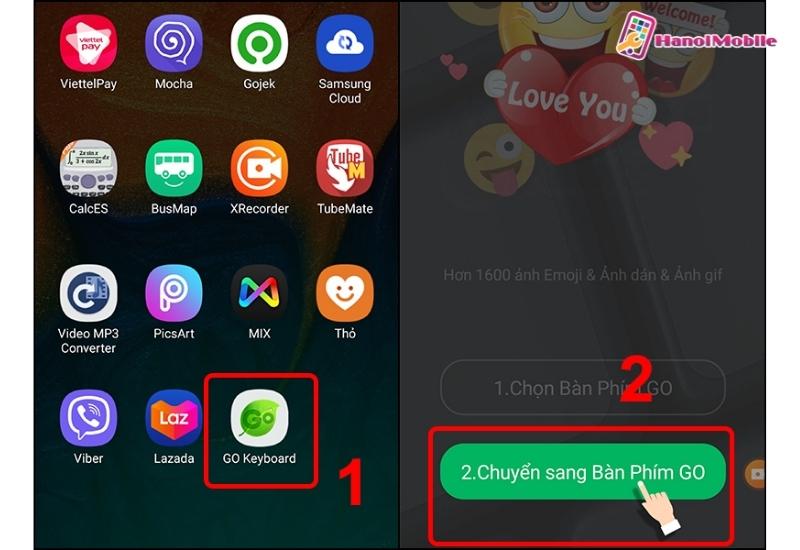
- Bước 3: Chọn bàn phím GO Keyboard → Chọn mục chủ đề → Chọn OK
- Bước 4: Cài hình nền bàn phím chọn hình ảnh muốn đặt làm hình nền → Chọn Lưu lại
- Bước 5: Điều chỉnh độ mờ của bàn phím là bạn đã hoàn tất việc cài hình nền yêu thích cho bàn phím điện thoại của mình.

Thay hình nền bàn phím cho iPhone
HanoiMobile xin gợi ý cho bạn thay hình nền bàn phím cho iPhone với các ứng dụng tối ưu sau:
#1: Custom Color Keyboards
Đây là ứng dụng thay hình ảnh bàn phím khá bổ biến trên thị trường hiện nay, Custom Color Keyboards cho trải nghiệm tốt về khả năng sử dụng dễ dàng, giao diện thân thiện, các thao tác thực hiện thay đổi hình nền bàn phím dễ dàng trên thiết bị “Nhà táo khuyết”:
- Bước 1: Tải ứng dụng Custom Color Keyboards trên App Store
- Bước 2: Vào Cài đặt → Chọn Cài đặt chung
- Bước 3: Chọn Bàn phím → Chọn thêm bàn phím mới
- Bước 4: Chọn Custom Color Keyboards để xem các chủ đề bạn đã tải trên ứng dụng
- Bước 5: Chuyển bàn phím Custom Color Keyboards về định dạng bằng cách chọn Edit và chuyển mực có tên ứng dụng tương ứng lên đầu tiên → Chọn Done để hoàn thành.
- Bước 6: Mở ứng dụng và thực hiện chỉnh sửa hình nền cho bàn phím tùy thích

#2: Color Keyboard
Color Keyboard là ứng dụng cho phép thay đổi hình nền bàn phím điện thoại theo các chủ đề đa dạng khác nhau với những font chữ ấn tượng, hỗ trợ trên 40 ngôn ngữ. Sử dụng ứng dụng này như sau:
- Bước 1: Tải ứng dụng Color Keyboard về thiết bị của bạn
- Bước 2: Vào mục Cài đặt của điện thoại → Chọn Cài đặt chung
- Bước 3: Chọn Keyboards → chọn Add New Keyboard
- Bước 4: Chọn thêm ứng dụng Color Keyboard, nếu muốn chuyển sang ứng dụng bàn phím mặc định
- Bước 5: Thay đổi nền và font chữ trên ứng dụng Color Keyboard để thay thế giao diện cho bàn phím điện thoại của bạn

#3: Thay hình nền bàn phím bằng ứng dụng Gboard
Gboard là ứng dụng thay hình bàn phím dành cho cả iOS và Android với các tính năng vô cùng ưu việt với khả năng tìm kiếm và dịch tự động ngay trên bàn phím Gboard đem đến sự thuận tiện cho người dùng.
Thực hiện thay hình nền bàn phím cho iPhone, iPad bằng ứng dụng này như sau:
- Bước 1: Tải ứng dụng Gboard về máy sau đó mở ra
- Bước 2: Chọn phần Chủ đề → Lựa chọn giao diện bàn phím tùy thích hoặc thêm hình nền từ thư viện điện thoại bằng cách chọn Tùy chỉnh
- Bước 3: Cài đặt các thông số về kích thước, độ sáng màn hình,… sau đó lưu để thay giao diện hình nền bàn phím chọn Edit → Chọn Done
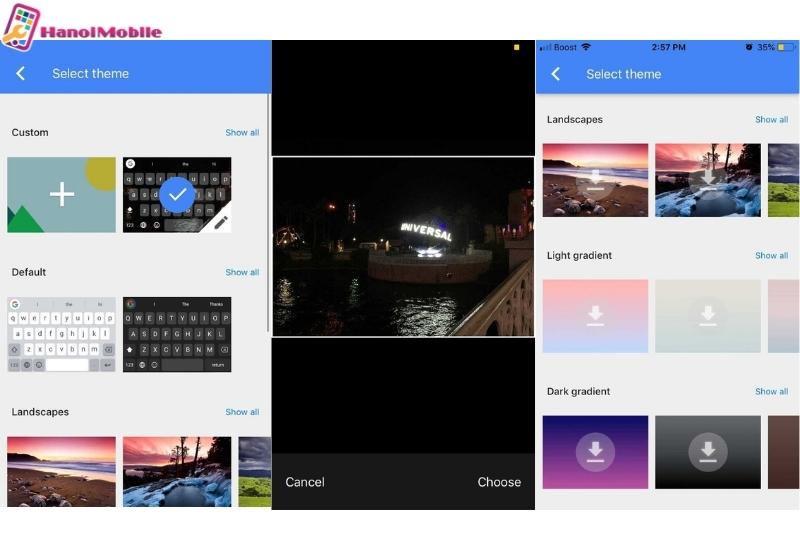
#4: Typiora
Phần mềm ứng dụng bàn phím riêng cho iOS cung cấp tính năng khác nhau có hỗ trợ tiếng Việt. Người dùng có thể tự thiết kế giao diện bàn phím giúp người dùng thỏa sức sáng tạo những hình nền bàn phím đặc biệt riêng cho mình:
- Bước 1: Tải ứng dụng Typiora về iPhone, iPad → Mở ứng dụng
- Bước 2: Chọn giao diện → chọn nút dấu + ở giữa để thêm hình nền mới cho bàn phím điện thoại

- Bước 3: Chọn tạo giao diện mới → Chọn Bắt đầu tạo giao diện sau đó điều chỉnh các thông số về màu, độ bo tròn, kiểu chữ, cỡ chữ,…
- Bước 4: Chọn Save để lưu giao diện → Kích hoạt giao diện mới để thay hình nền

Câu hỏi liên quan về đặt hình nền bàn phím
Bên cạnh việc thay, đặt hình ảnh bàn phím điện thoại iPhone, Android, sẽ có những thắc mắc thường gặp. Vì vậy HanoiMobile xin giải đáp chi tiết các thắc mắc dưới đây:
#Thứ 1 Các ứng dụng nào thay hình nền bàn phím miễn phí?
Hiện nay có rất nhiều ứng dụng thay đổi hình nền bàn phím điện thoại miễn phí như chúng tôi đã giới thiệu ở trên để bạn tham khảo như Color Keyboard, Laban Key, Gboard,… Tùy vào thiết bị bạn sử dụng, sở thích riêng mà bạn có thể lựa chọn ứng dụng phù hợp với mình nhất!
#Thứ 2 Thay đổi độ mờ, độ sáng bàn phím được không?
Trong các ứng dụng được giới thiệu ở các phần nội dung trên, Laban Key và Gboard là ứng dụng giúp bạn có thể điều chỉnh độ mờ của bàn phím điện thoại. Vì vậy nếu bạn muốn sử dụng tính năng này hãy tải Laban Key hoặc Gboard để trải nghiệm nhé!
#Thứ 3 Thay đổi bàn phím điện thoại trên iPhone 12 được không?
Giống như các dòng máy iPhone khác, iPhone 12 có thể hoàn toàn điều chỉnh và cài đặt được bàn phím tùy thích về hình nền, màu sắc, font chữ như đã hướng dẫn ở trên.
#Thứ 4 Cách sử dụng Laban Key trên bàn phím điện thoại Xiaomi như thế nào?
Bạn chỉ cần tải ứng dụng Laban Key về máy sau đó chọn nút dấu + ở giữa màn hình. Tiếp đó chọn hình nền bạn muốn dùng để làm hình nền bàn phím. Tùy chỉnh các thông số về kích thước, độ sáng, kích thước ảnh bàn phím cuối cùng nhấn dấu tích góc bên phải màn hình để xác nhận cài đặt hình nền mới cho bàn phím điện thoại của bạn.
Như vậy, trên đây là hướng dẫn chi tiết cách thay hình nền bàn phím cho điện thoại đơn giản, ấn tượng để trang trí cho smartphone của bạn.
Hãy thực hiện ngay để tạo có được hình ảnh bàn phím điện thoại ấn tượng, độc đáo theo cá tính riêng của mình nhé.
Ngoài ra, hãy cùng đón đọc các thông tin mới của HanoiMobile nhé!
Top 5 ảnh bàn phím tổng hợp bởi TOPZ Eduvn
Ảnh miễn phí bản quyền về Bàn phím
- Tác giả: shutterstock.com
- Ngày đăng: 01/23/2023
- Đánh giá: 4.92 (653 vote)
- Tóm tắt: Tìm kiếm ảnh HD có sẵn về Bàn phím và hàng triệu vector, hình minh họa cũng như ảnh có sẵn miễn phí bản quyền trong bộ sưu tập của Shutterstock.
6 Cách Đổi Hình Nền Bàn Phím Điện Thoại Android, iPhone
- Tác giả: nguyenkim.com
- Ngày đăng: 07/03/2022
- Đánh giá: 4.7 (331 vote)
- Tóm tắt: Cách đặt hình nền bàn phím điện thoại iPhone, Android như Samsung, Oppo, Xiaomi đơn giản, cực chất. Thoải mái sáng tạo, trang trí bàn phím bằng các ứng dụng …
Ảnh của tôi chủ đề bàn phím 4+
- Tác giả: apps.apple.com
- Ngày đăng: 12/21/2022
- Đánh giá: 4.56 (536 vote)
- Tóm tắt: Mọi người sẽ ghen tị với bạn trên bàn phím hình ảnh hoàn toàn mới với biểu tượng cảm xúc kèm theo. Tải xuống bàn phím màu sắc tuyệt vời này và tận hưởng việc sử …
3 cách đổi hình nền bàn phím điện thoại Samsung cực thú vị
- Tác giả: m.viettelstore.vn
- Ngày đăng: 04/09/2023
- Đánh giá: 4.21 (434 vote)
- Tóm tắt: Cách 1: Dùng Laban Key để thay đổi hình nền bàn phím điện thoại Samsung · Cách 2: Thay đổi hình nền bằng phím Samsung bằng ứng dụng GO Keyboard · Cách 3: Thay đổi …
Hướng dẫn, thủ thuật về Android

- Tác giả: thegioididong.com
- Ngày đăng: 08/27/2022
- Đánh giá: 4.13 (262 vote)
- Tóm tắt: Dưới đây là video hướng dẫn cách đổi hình nền bàn phím Android bằng GO Keyboard.
